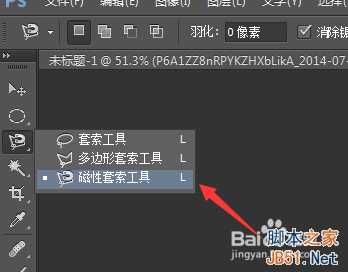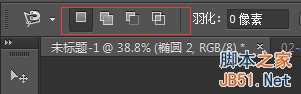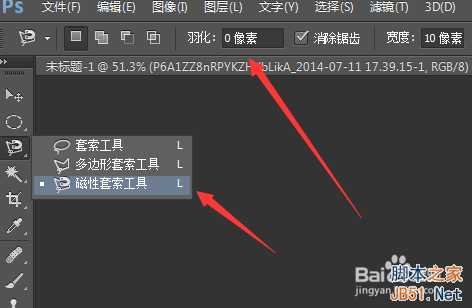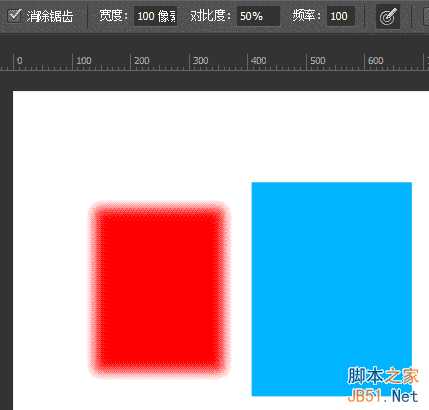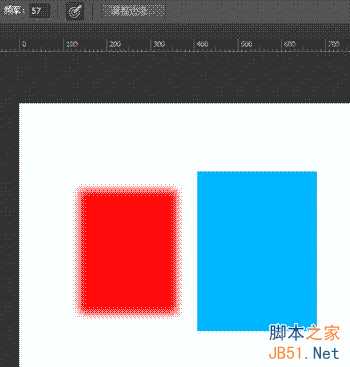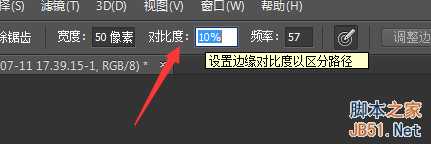Adobe photoshop(简称PS)是当今世界上最为优秀的图像编辑软件,由adobe公司于1990年发行,至今已经有二十多年历史,可以说已经相当成熟和强大,现在它的功能也不仅限于处理图片,还增加了许多实用的功能。功能的强大就意味着复杂,这也就是许多人觉得它难学的原因。
现在我给大家分享PS中的抠图工具中的磁性套索工具的使用。
方法/步骤
在工具栏上找到磁性套索工具
选区工具的选项:新建选区、增加选区、减去选区、选区交集
增加选区的快捷键是(按住shift+鼠标左键拖动)
减去选区的快捷键是(按住alt+鼠标左键拖动)
温馨提示:这是所有选区工具都共用的选项,并不是只属于此工具。
还可以羽化选区(高版本的ps才具有此功能,比如ps cc),不过要注意的是:要在使用此工具之前就设置好,不要在画好选区后再设置,否则将不会起作用。
“宽度”选项:可选范围在1-100px之间,控制此工具的路径距离物体(需要抠图的对象)多远时会被吸附。
“频率”选项:频率越快,磁性套索工具生成物的路径的锚点越多。
“对比度”选项:可选范围在1-100%之间,个人尝试了一下影响不明显。
使用方法:
选择此工具,在要抠图的物体边缘上单击鼠标左键,然后沿着边缘慢慢地移动工具,磁性套索工具产生的路径将会被吸附到物体与背景之间的边缘上,如果在此过程中产生的路径不是你想要的,可以按Delete键回退。
以上就是PS抠图之磁性套索工具使用方法介绍,希望能对大家有所帮助!
免责声明:本站资源来自互联网收集,仅供用于学习和交流,请遵循相关法律法规,本站一切资源不代表本站立场,如有侵权、后门、不妥请联系本站删除!
《魔兽世界》大逃杀!60人新游玩模式《强袭风暴》3月21日上线
暴雪近日发布了《魔兽世界》10.2.6 更新内容,新游玩模式《强袭风暴》即将于3月21 日在亚服上线,届时玩家将前往阿拉希高地展开一场 60 人大逃杀对战。
艾泽拉斯的冒险者已经征服了艾泽拉斯的大地及遥远的彼岸。他们在对抗世界上最致命的敌人时展现出过人的手腕,并且成功阻止终结宇宙等级的威胁。当他们在为即将于《魔兽世界》资料片《地心之战》中来袭的萨拉塔斯势力做战斗准备时,他们还需要在熟悉的阿拉希高地面对一个全新的敌人──那就是彼此。在《巨龙崛起》10.2.6 更新的《强袭风暴》中,玩家将会进入一个全新的海盗主题大逃杀式限时活动,其中包含极高的风险和史诗级的奖励。
《强袭风暴》不是普通的战场,作为一个独立于主游戏之外的活动,玩家可以用大逃杀的风格来体验《魔兽世界》,不分职业、不分装备(除了你在赛局中捡到的),光是技巧和战略的强弱之分就能决定出谁才是能坚持到最后的赢家。本次活动将会开放单人和双人模式,玩家在加入海盗主题的预赛大厅区域前,可以从强袭风暴角色画面新增好友。游玩游戏将可以累计名望轨迹,《巨龙崛起》和《魔兽世界:巫妖王之怒 经典版》的玩家都可以获得奖励。
更新日志
- 小骆驼-《草原狼2(蓝光CD)》[原抓WAV+CUE]
- 群星《欢迎来到我身边 电影原声专辑》[320K/MP3][105.02MB]
- 群星《欢迎来到我身边 电影原声专辑》[FLAC/分轨][480.9MB]
- 雷婷《梦里蓝天HQⅡ》 2023头版限量编号低速原抓[WAV+CUE][463M]
- 群星《2024好听新歌42》AI调整音效【WAV分轨】
- 王思雨-《思念陪着鸿雁飞》WAV
- 王思雨《喜马拉雅HQ》头版限量编号[WAV+CUE]
- 李健《无时无刻》[WAV+CUE][590M]
- 陈奕迅《酝酿》[WAV分轨][502M]
- 卓依婷《化蝶》2CD[WAV+CUE][1.1G]
- 群星《吉他王(黑胶CD)》[WAV+CUE]
- 齐秦《穿乐(穿越)》[WAV+CUE]
- 发烧珍品《数位CD音响测试-动向效果(九)》【WAV+CUE】
- 邝美云《邝美云精装歌集》[DSF][1.6G]
- 吕方《爱一回伤一回》[WAV+CUE][454M]